tlwar450l路由器怎么设置 TP LINK TL WAR450L路由器无线设置指南
TP LINK TL WAR450L路由器是一款功能强大的无线路由器,可以满足家庭和小型办公室的网络需求,在使用这款路由器之前,首先需要进行无线设置。本指南将介绍如何设置TP LINK TL WAR450L路由器的无线网络,以确保您能够顺利连接并享受稳定的无线网络连接。让我们一起看看如何设置这款路由器,让网络连接更加便捷和稳定。
具体方法:
1、先将宽带网线插到路由器的wan口,再插入电源插头。2、在带有无线网卡的笔记本电脑上右击“网上邻居”,选择“属性”。3、再右击“本地连接”或“无线连接”,选择“属性”。

2.4、选择“Internet协议主(TCP/IP)”,单击“属性”按钮。5、然后将IP改成192.168.1网段,如192.168.1.111,最后一路“确定”即可。
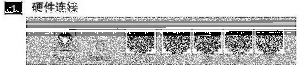
3.6、再打开浏览器,在地址中输入192.168.1.1,按回车,输入正确的“用户名”和“密码”后,单击“确定”按钮。7、自动弹出“设置向导”,点击“下一步”按钮。
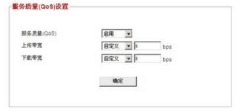
4.8、切换到“工作模式”步骤,选择第一个“AP”选项,点击“下一步”按钮。9、切换到“无线设置”步骤,在下面的“SSID”中输入要设置的SSID。然后选择下面的“WPA-PSK/WPA2-PSK”并输入密码,点击“下一步”按钮继续。

5.10、然后会切换到最后一步,提示需要重启。直接单击“重启”按钮重启路由器。11、然后再重新将无线连接的“属性”改成自动获取IP的模式。12、再打开电脑的无线,搜索无线信号。应该有这个无线信号并有加密的标识了。

以上就是tlwar450l路由器的设置方法的全部内容,如果还有不明白的用户,可以按照小编的方法进行操作,希望能对大家有所帮助。
tlwar450l路由器怎么设置 TP LINK TL WAR450L路由器无线设置指南相关教程
- 路由器设置网址192.168.1.1 192.168.1.1无线路由器设置指南
- 无线路由器连接另一个无线路由器怎么设置 无线路由器如何与另一个无线路由器连接
- 水星浏览器路由器设置 水星无线路由器设置无线网络
- 路由器设置向导怎么设置 无线路由器设置图解
- 无线设置路由器 TP LINK无线路由器设置图文教程详解
- 水星mw310r无线路由器设置方法 水星mw310r无线路由器设置教程
- mercury无线路由器中继设置 水星路由器无线中继设置方法
- 无线路由器没有密码怎么设置 路由器如何设置密码
- tplink的路由器怎么设置 TP LINK无线路由器设置步骤图文教程
- 无线网线接头怎样插的 WIFI无线路由器接线方法设置指南
- 笔记本开机按f1才能开机 电脑每次启动都要按F1怎么解决
- 电脑打印机怎么设置默认打印机 怎么在电脑上设置默认打印机
- windows取消pin登录 如何关闭Windows 10开机PIN码
- 刚刚删除的应用怎么恢复 安卓手机卸载应用后怎么恢复
- word用户名怎么改 Word用户名怎么改
- 电脑宽带错误651是怎么回事 宽带连接出现651错误怎么办